在Excel表格中制作各类图表,是为了更方便的分析数据。基本上,我们会在同一图表中同时使用折线图、柱形图等来区别两个系列。此时,只需要调整“更改图表类型”即可。
但是,Sara今天要说的,并非是这样哦。
如下图所示:Sara想将“总分”和“各科成绩”分别排版。按理说,这属于一个“系列”,好像分不出来,那怎么标识出来呢?怎么破?
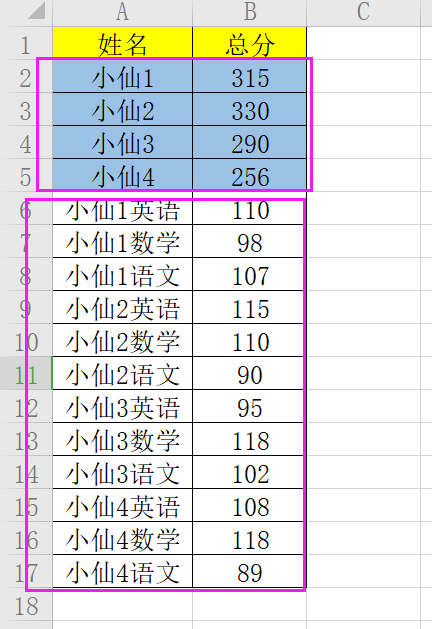
如果我们直接插入图形,估计是下图中这种效果:不可分割的柱形图,囧o(╯□╰)o
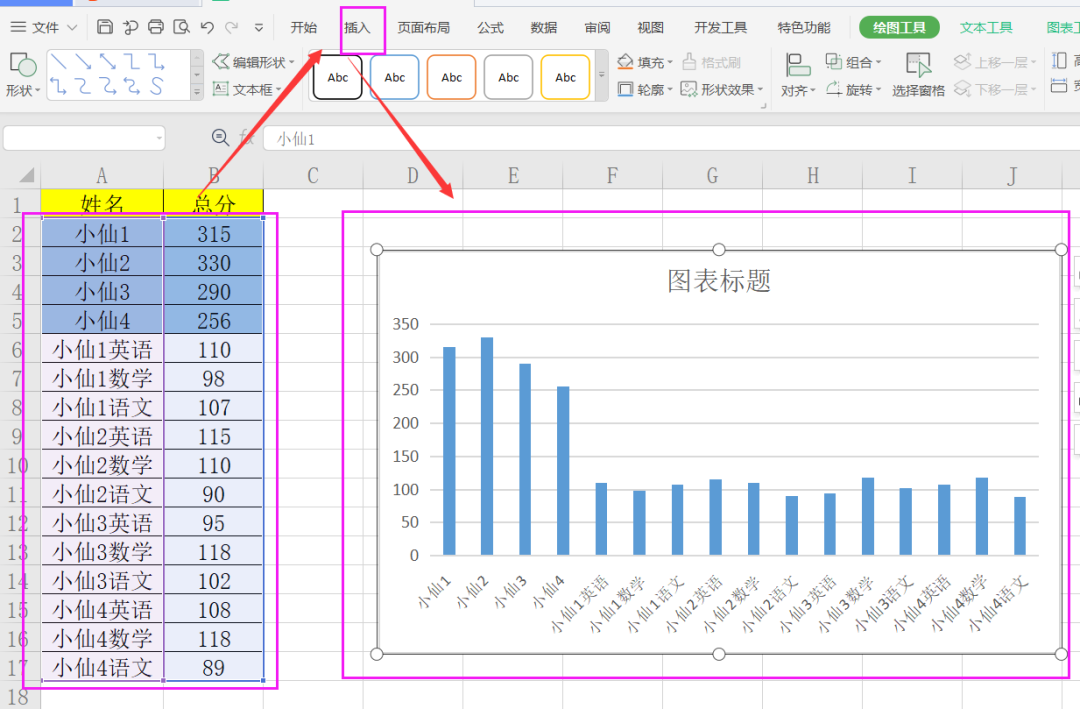
怎么破?此时,解题的关键是:错位排列表格中的数据,让其形成间接性的“两个系列”。
第一步:如下图示例所示,我们先将所有的各科成绩选中,将其往右移出一个单元格:
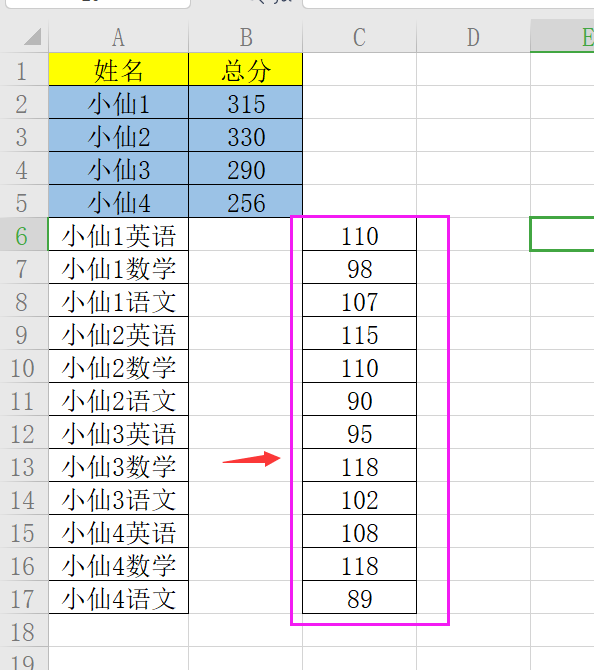
第二步:数据排列好位置后,选中所有数据,点击“插入”--“全部图表”--“柱形图”,如下图所示:
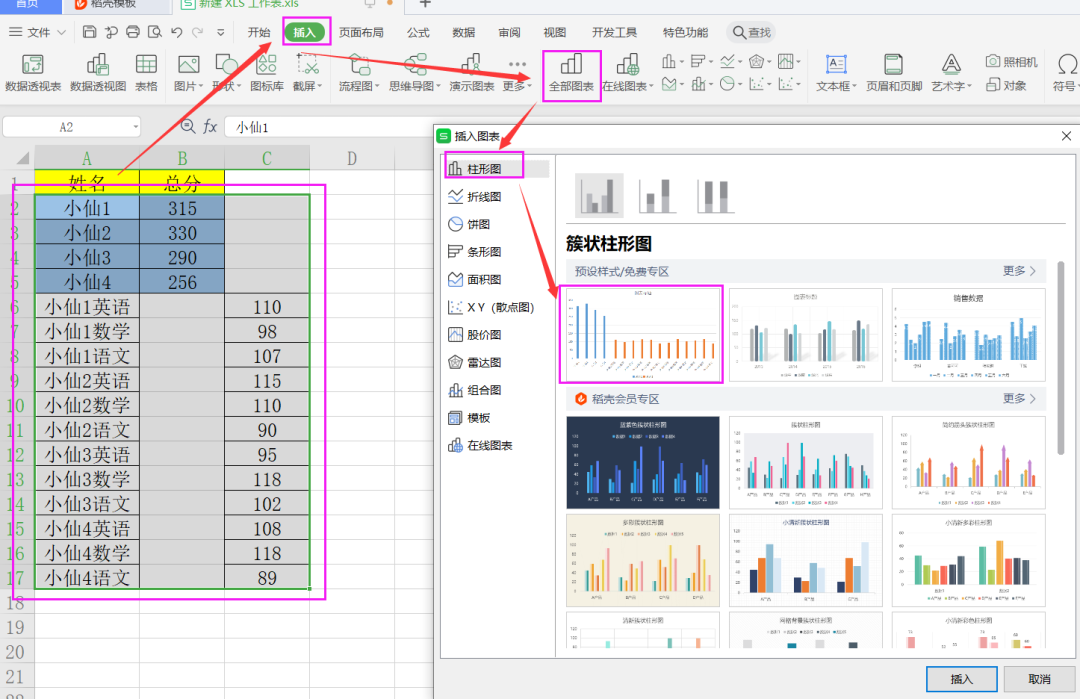
接着,我们就可以得到如下图所示的柱形图:
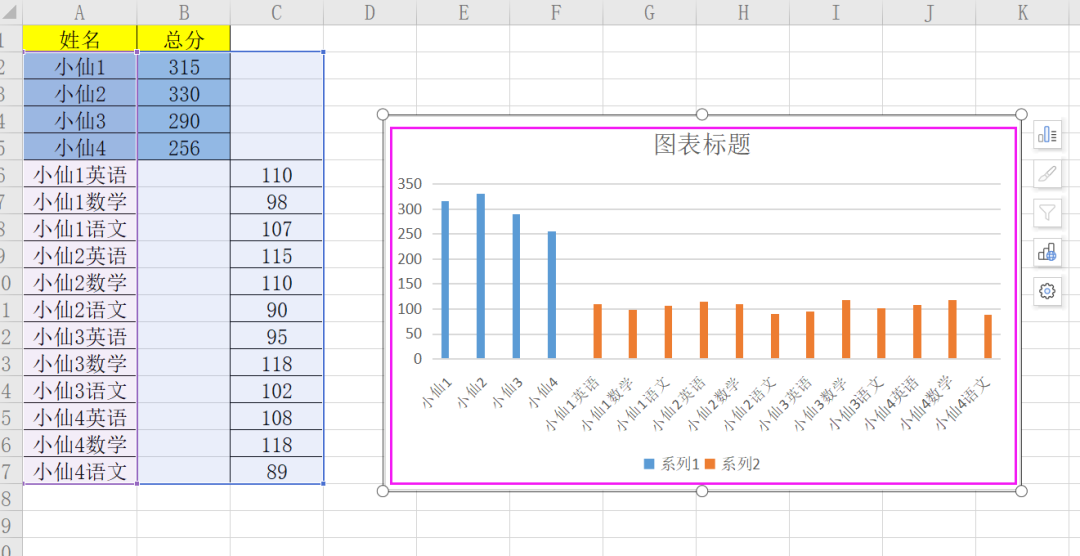
此时,我们会神奇的发现,虽然这个柱形图位于同一图表里,却是单独的系列,我们可以独自“右键”选择某系列。
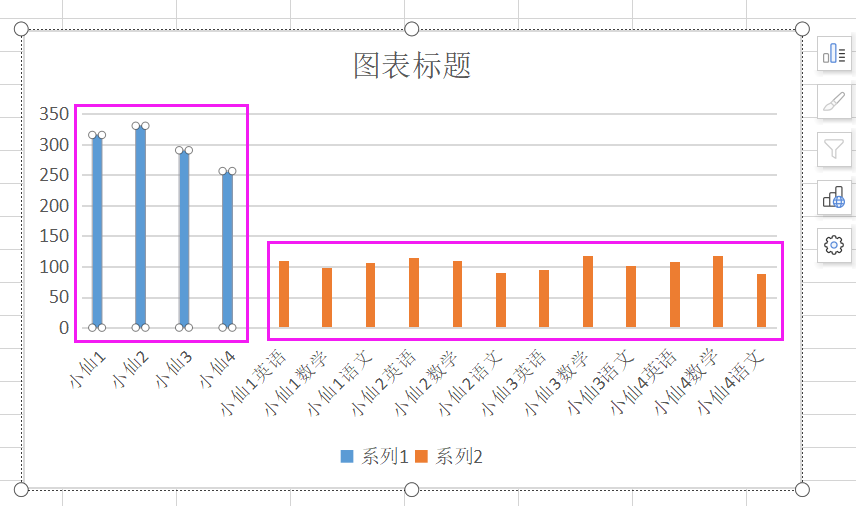
第三步:任意选择其中一个系列(如Sara选择的是各科成绩系列),右键“更改系列图表类型”,如下图所示:
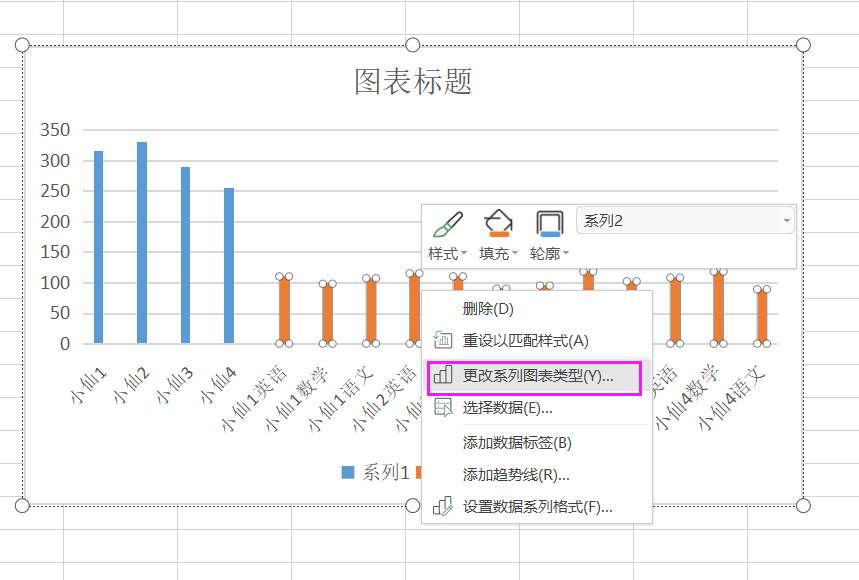
此时,Sara将其调整为折线图,从而保证了“总分”系列依旧是柱形图。
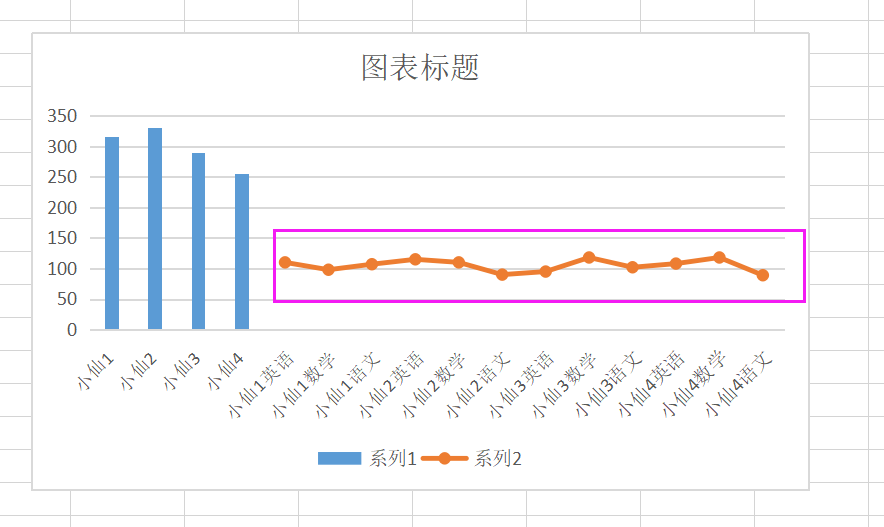
完成后,只需要根据自己的需要稍微美化下图表即可:
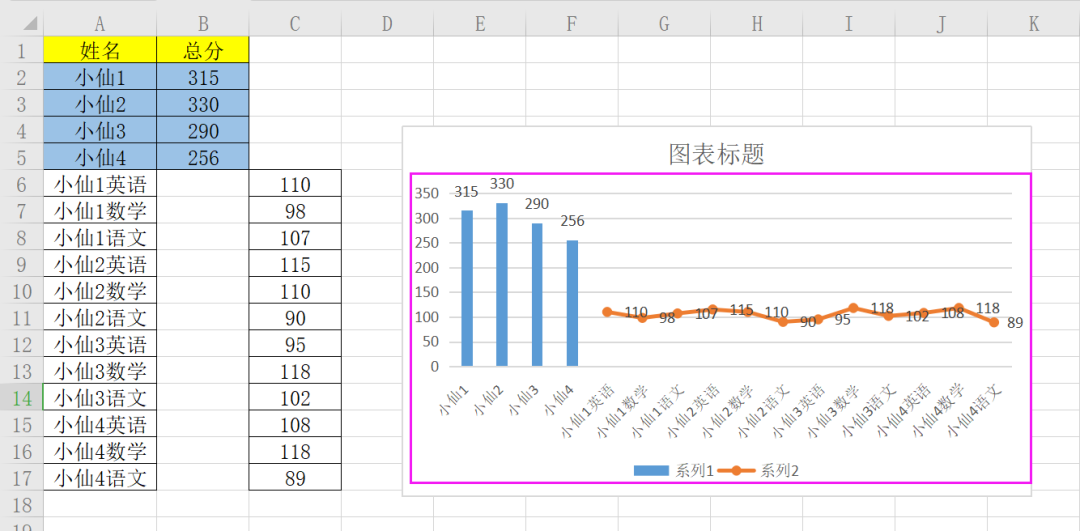
如此一来,是不是将图表进一步优化啦?
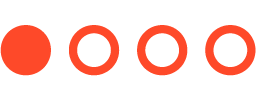

往期相关推文推荐
1
【WPS神技能】如何让WPS-Excel表里的数字秒变图表?
2
【WPS神技能】如何在Excel表格中制作动态对比图表?
3
【WPS神技能】Excel表格中三种条形图各自的优势
4
【WPS神技能】如何在Excel表格中制作“完成率”滑珠图?
























 被折叠的 条评论
为什么被折叠?
被折叠的 条评论
为什么被折叠?








